
Online videotraining: Aanmaken en gebruiken van presentatielagen
|
Online videotraining: Aanmaken en gebruiken van presentatielagen |
Commando |
Locatie |
Weergavebalk |
Sneltoets |
Organisatie |
Extra |
|
● Ctrl+Shift+O (Windows) ● Cmd+Shift+O (Mac) |
Nadat u een presentatielaag gecreëerd heeft, verschijnt deze in het tabblad Presentatielagen van het Organisatievenster. Vanop deze locatie is het mogelijk om de eigenschappen van de lagen in te stellen en te bewerken.
Deze lagen hebben altijd schaal 1:1, zijn altijd actief en worden in 2D/Planaanzicht getoond.
Om presentatielagen te bewerken:
1. Selecteer het commando of klik op de knop in de Weergavebalk.
Het dialoogvenster ‘Organisatie’ wordt geopend.
2. Selecteer het tabblad Presentatielagen in de weergave Details.
Hier vindt u een lijst met alle in de tekening bestaande presentatielagen. In de weergave Details kunt u het volgnummer en de actieve laag wijzigen. De weergave Zichtbaarheid is niet van toepassing op presentatielagen.
3. Om eigenschappen aan te passen, selecteert u een of meer presentatielagen en klikt u op de knop Bewerk. Het dialoogvenster ‘Bewerk presentatielagen’ wordt geopend.
Klik hier om de velden te tonen/te verbergen.
|
Online videotraining: Aanmaken en gebruiken van presentatielagen |
Presentatielagen worden weergegeven en afgedrukt volgens hun volgnummer, van boven naar onder in de lijst van het Organisatievenster. In eerste instantie worden lagen gerangschikt in de volgorde van creatie, maar u kunt deze volgorde op elk moment wijzigen.
Om de volgorde van presentatielagen te wijzigen:
1. Selecteer het tabblad Presentatielagen van het Organisatievenster (in de weergave Details) om de huidige volgorde te zien. De #-kolom rechts van de titel van de presentatielaag geeft de huidige volgorde van de presentatielagen weer. De presentatielaag met volgnummer 1 is de bovenste presentatielaag.
2. Ga verder met een van de volgende werkwijzen om de volgorde van de presentatielagen te veranderen:
● De #-kolom dient de sorteersleutel te bevatten om de volgorde te veranderen. Als dit niet het geval is, klik op de #-kolomtitel om dit te wijzigen. Klik vervolgens in de #-kolom op de laag die u wilt verplaatsen en versleep deze naar boven of onder in de lijst. Een horizontale lijn geeft aan waar de laag precies zal worden ingevoegd.
● Selecteer de laag die u wilt verplaatsen en klik vervolgens op Bewerk (of dubbelklik op de laag) om het dialoogvenster ‘Bewerk presentatielagen’ te openen. Bepaal in het veld Volgnummer welke plaats in de lijst u aan de presentatielaag wilt toekennen.
In het tabblad ‘Presentatielagen’ wordt de nieuwe volgorde weergegeven.
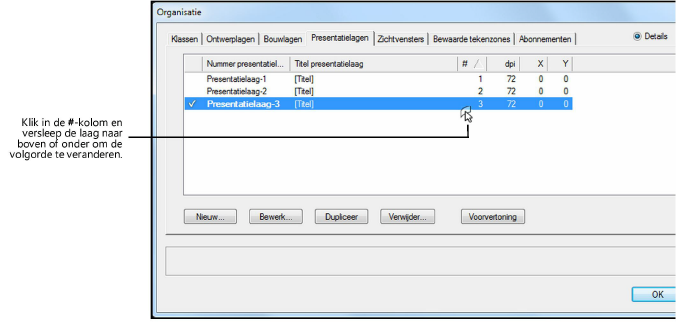
~~~~~~~~~~~~~~~~~~~~~~~~~